
Questo software riparerà gli errori comuni del computer, ti proteggerà dalla perdita di file, malware, guasti hardware e ottimizzerà il tuo PC per le massime prestazioni. Risolvi i problemi del PC e rimuovi i virus ora in 3 semplici passaggi:
- Scarica lo strumento di riparazione PC Restoro che viene fornito con tecnologie brevettate (brevetto disponibile Qui).
- Clic Inizia scansione per trovare problemi di Windows che potrebbero causare problemi al PC.
- Clic Ripara tutto per risolvere i problemi che interessano la sicurezza e le prestazioni del tuo computer
- Restoro è stato scaricato da 0 lettori questo mese.
Uno dei maggiori problemi che puoi avere con il tuo laptop è non poterlo ricaricare. Questo è uno dei problemi che gli utenti hanno segnalato dopo aver installato Windows 10 su HP Envy Laptop.
Secondo loro, la batteria non si carica dopo l'installazione di Windows 10. Fortunatamente per te, oggi abbiamo alcuni suggerimenti su come risolvere questo problema.
Cosa fare se HP Envy è collegato ma non si carica:
- Disinstallare e reinstallare i driver della batteria
- Aggiorna il tuo dispositivo e Windows
- Controlla il tuo caricabatterie
- Controlla la tua batteria
Soluzione 1 – Disinstallare e reinstallare i driver della batteria
- stampa Tasto Windows + X e clicca su Gestore dispositivi.
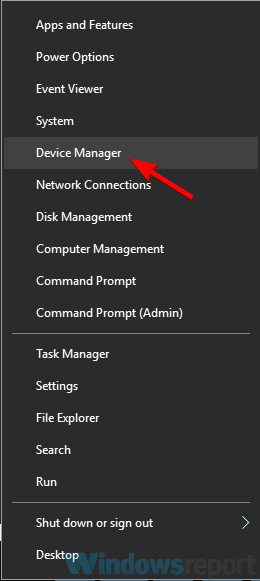
- Espandere batterie e fai clic con il tasto destro su Batterie ACPI e clicca su disinstalla.
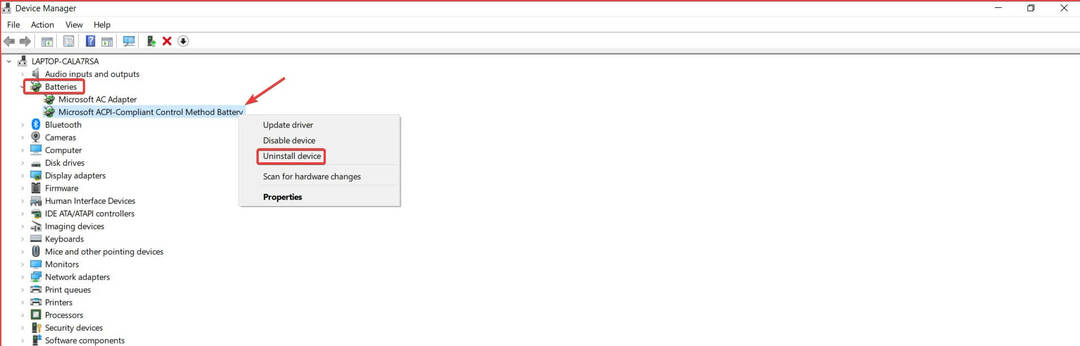
- Riavvia il laptop e verifica se il problema persiste.
Soluzione 2 – Aggiorna il tuo dispositivo e Windows
A volte i problemi sono causati da driver o firmware obsoleti, quindi controlla gli aggiornamenti tramite aggiornamento Windows e verifica la presenza di nuovi driver e firmware sul sito Web di HP.
- LEGGI ANCHE:Come aggiornare i driver obsoleti in Windows 10
Soluzione 3 – Controlla il tuo caricabatterie
Se le soluzioni precedenti non ti sono state utili, forse hai problemi con il tuo caricabatterie. Gli utenti hanno riferito che appoggiarsi al proprio laptop durante l'utilizzo è riuscito a risolvere in qualche modo il problema.
Non ti consigliamo di appoggiarti al laptop ogni volta che lo usi, ma se noti che il caricabatterie inizia a funzionare quando ti appoggi al laptop, potresti avere alcuni problemi con il caricabatterie.
Gli utenti hanno segnalato che a volte il perno di ricarica si piega su un lato e non si trova più al centro del foro. Puoi verificarlo seguendo questi passaggi:
- Scollega l'adattatore dalla presa di corrente. Questo è estremamente importante poiché non si desidera mantenere l'adattatore di alimentazione collegato alla presa di corrente mentre ci si scherza, quindi, per la tua sicurezza, scollegalo prima di farlo.
- Dopo aver scollegato l'adattatore dalla presa di corrente, controlla l'altro lato che si collega al laptop per vedere se il pin di ricarica è piegato o meno. Probabilmente avrai bisogno di una torcia per farlo.
- Se lo è, prova a fare leva delicatamente e centralo con qualcosa di sottile. Ricorda, se non stai attento puoi rompere il pin di ricarica e rovinare l'alimentatore.
Se questo sembra troppo complicato, o semplicemente non vuoi distruggere accidentalmente il tuo caricabatterie, potresti provare un caricabatterie diverso.
A volte può essere un problema di tensione. Puoi fermarti al tuo negozio Windows locale e provare a connettere il tuo dispositivo a uno dei caricabatterie del display per vedere se succede qualcosa.
- LEGGI ANCHE:12 migliori adattatori da viaggio per il tuo laptop
Soluzione 4 – Controlla la tua batteria
L'ultima soluzione è portare il tuo HP Envy al centro di riparazione ufficiale per vedere se c'è un guasto hardware con la batteria.
Questo è stato un problema comune con i dispositivi HP Envy e non è causato da Windows 10, ma se sei ancora preoccupato puoi eseguire il downgrade e vedere se il problema persiste.
Inoltre, puoi provare a eseguire un ripristino del BIOS per vedere se questo risolve il problema. Puoi farlo seguendo questa guida.
Gli utenti hanno segnalato questo problema su una varietà di sistemi operativi, quindi è molto probabile che si tratti di un problema hardware e non software. Nella maggior parte dei casi si tratta di un caricabatterie difettoso o, a volte, di una batteria, quindi assicurati di controllarli prima.
Non dimenticare di dirci nella sezione commenti qui sotto se qualcuno dei nostri suggerimenti ti ha aiutato e se hai trovato un'altra soluzione non esitare a condividerla lì.
 Hai ancora problemi?Risolvili con questo strumento:
Hai ancora problemi?Risolvili con questo strumento:
- Scarica questo strumento di riparazione del PC valutato Ottimo su TrustPilot.com (il download inizia da questa pagina).
- Clic Inizia scansione per trovare problemi di Windows che potrebbero causare problemi al PC.
- Clic Ripara tutto per risolvere i problemi con le tecnologie brevettate (Sconto esclusivo per i nostri lettori).
Restoro è stato scaricato da 0 lettori questo mese.
![Impossibile accendere Surface Pro 4 [GUIDA PASSO PER PASSO]](/f/959d6996a22a05e303fd43a7512049a5.jpg?width=300&height=460)
![HP Envy collegato ma non in carica su Windows 10 [FIX]](/f/a030204d8e897decaadfb7cec8783d69.jpg?width=300&height=460)
